Hoe PS5- of PS4-games op iPhone te spelen met Remote Play
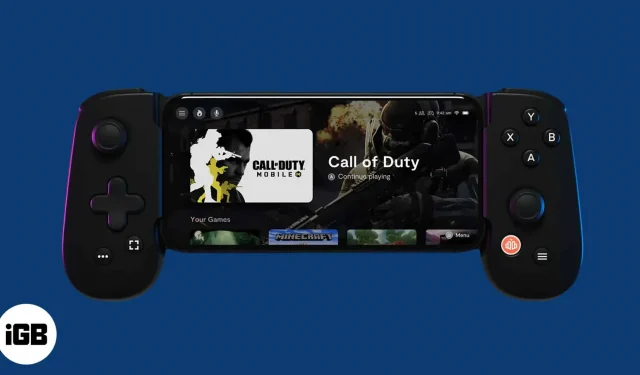
Als je er ooit aan hebt gedacht om PS5- of PS4-games naar iPhone of iPad te streamen, wees dan niet langer verrast! Dankzij Sony en de PS Remote Play-app kun je nu al je favoriete consolegames naar je Apple-apparaat streamen. Hoewel het belangrijk is om te weten hoe je PS5- en PS4-games op iPhone kunt spelen, beschouw dit niet als een vervanging voor een echte console.
Laten we nu eens kijken naar deze coole functie, zullen we?
- Wat is de PS Remote Play-app?
- Waar u op moet letten voordat u de Remote Play-app gebruikt
- Speel PS4- of PS5-games op iPhone of iPad
- Voeg je iPhone of iPad toe aan de externe afspeelapparaten van de console.
- Wat u moet weten voordat u op de iPhone speelt
- Beste Steam Games Remote-play
Wat is de PS Remote Play-app?
De PS Remote Play-app van Sony is een programma dat je iPhone of iPad als draadloos beeldscherm gebruikt. Kortom, het bootst alles na wat er op de PlayStation-console gebeurt en streamt het terug naar het Apple-apparaat.
Tegelijkertijd worden alle bedieningselementen die u op de iPhone of iPad gebruikt, voor verwerking teruggestuurd naar de console. Op deze manier verandert je iPhone of iPad effectief in een tweede scherm voor de game.
Met de bedieningselementen op het scherm kun je de game ook op je Apple-apparaat spelen. Consolegames zijn echter niet bedoeld om op een klein apparaat zoals de iPhone te worden gespeeld. Bediening op het scherm kan uw zicht en algehele gameplay verstoren. Daarom wordt aanbevolen dat u een compatibele controller gebruikt met uw iPad of iPhone om PS4- of PS5-games te spelen.
In de meeste gevallen is het gebruik van MFi-gecertificeerde controllers (gemaakt voor iPhone) voldoende om deze games op je iPhone te spelen. Bovendien zijn de DualShock 4- en DualSense-controllers van Sony officieel compatibel met iPhone en iPad.
Dingen om te overwegen voordat u Remote-play gebruikt
- Je kunt geen games spelen op je iPhone of iPad met mobiele data. Om een soepele streaming te garanderen, moet je je iPhone en console verbinden met dezelfde Wi-Fi-verbinding. Je moet er ook voor zorgen dat de verbinding veilig is.
- Je PlayStation 4- of PlayStation 5-software moet worden bijgewerkt naar de nieuwste versie. Om te zien of je consolesoftware up-to-date is, kun je dit controleren op het console-instellingenscherm. Het geeft je ook de mogelijkheid om de software bij te werken.
Aanvullende vereisten voor gamestreaming op iPhone en iPad
- PS Remote Play-app uit de Apple App Store.
- Op uw iPhone moet iOS 13 of hoger worden uitgevoerd. Wat uw iPad betreft, deze moet iPadOS 13 of hoger hebben.
- Op je PlayStation 4 of PlayStation 5 moet de nieuwste firmware-update zijn geïnstalleerd.
- Een werkend PlayStation Network-account.
- Sterke en stabiele Wi-Fi-verbinding.
Speel PS4- of PS5-games op iPhone of iPad
- Download de PS Remote Play- app uit de App Store.
- Open de app en selecteer Start → klik op Bevestigen en doorgaan.
- Voorlopig kan de app zoeken naar compatibele PlayStation 4 en PlayStation 5. Je moet je echter eerst aanmelden met je PlayStation Network-account.
- Nadat je je hebt aangemeld bij je PlayStation Network-account, laat je de app opnieuw zoeken naar je PlayStation 4 of 5. Zorg ervoor dat je console is ingeschakeld en dat je bent ingelogd met je PS4 of PS5.
- Zodra de app je PlayStation 4 of 5 vindt, verbindt hij je iPhone of iPad met de console. Als de verbinding tot stand is gebracht, zou je het PlayStation-startscherm op je Apple-apparaat moeten zien. Met de bedieningselementen op het scherm kun je navigeren en games spelen.
Opmerking. Om Remote Play te laten werken, moeten je PlayStation 4 of PlayStation 5 en iPhone/iPad zijn verbonden met hetzelfde wifi-netwerk.
Voeg je iPhone of iPad toe aan de externe afspeelapparaten van de console.
Zelfs als je console is ingeschakeld en je bent aangemeld bij het PlayStation-netwerk, kan de Remote Play-app je apparaat soms niet vinden of er geen verbinding mee maken. Dit komt vrij vaak voor als je de app voor het eerst gebruikt.
Niets om je druk over te maken. Kortom, u moet uw iPhone of iPad toevoegen aan de ondersteunde Remote Play-apparaten van de console.
- Voor PlayStation 4-gebruikers moet de console firmwareversie 7.02 of hoger hebben. Idealiter zou het de nieuwste beschikbare firmware moeten gebruiken. De rest van de stappen om een Apple-apparaat toe te voegen aan de remote-play-apparaten van de console zijn hetzelfde voor PlayStation 4 en PlayStation 5.
- Ga naar het menu “Instellingen” om uw Apple-apparaat te registreren in het gedeelte “Afspeelapparaten op afstand” van uw console.
- Ga naar Remote Play-verbindingsinstellingen en open het.
- Selecteer de optie “Apparaat toevoegen”.
- Nadat je de optie “Apparaat toevoegen” hebt geselecteerd, wordt er een achtcijferige code weergegeven op het PlayStation-scherm. Deze code is slechts voor een beperkte periode geldig.
- Gebruik je iPhone of iPad en open de PS Remote Play-app. Selecteer vervolgens “Handmatig registreren” in de onderste helft van het app-scherm.
- Voer de ontvangen code van de console in de Remote Play-applicatie in. Nadat je de code succesvol hebt geverifieerd, is je iPhone of iPad verbonden met de PlayStation 4 of 5.
Een paar instellingen om te onthouden
- Voordat je je iPhone met je PlayStation verbindt, ga je naar het instellingenmenu van de PS Remote Play-app. Vanaf hier kunt u wijzigingen aanbrengen in de resolutie of framesnelheid, afhankelijk van uw netwerkprestaties.
- Wat nog belangrijker is, u moet de resolutie wijzigen. Persoonlijk zou ik aanraden om de resolutie te wijzigen in 480p of 540p. Hoewel de app de standaard instelt op 720p, werkt het mogelijk niet als je geen sterke wifi-verbinding hebt. Voor PlayStation 5 en PlayStation 4 Pro richt de app zich op een resolutie van 1080p. Dit kan echter belastend zijn voor uw iPhone en resulteert mogelijk niet in een geweldige game-ervaring als u niet over de beste wifi-abonnementen beschikt!
Experimenteer met de instellingen voor framesnelheid en resolutie om te zien wat het beste werkt voor uw apparaat!
Wat u moet weten voordat u games op de iPhone speelt
- Gebruik een controller voor de beste game-ervaring. Er zijn veel Mfi-gecertificeerde gamecontrollers op de markt. Hierdoor worden ook de knoppen op het scherm verwijderd en wordt uw gezichtsveld vergroot.
- Als je iOS 13 of hoger gebruikt, kun je beter een DualShock 4- of DualSense-controller gebruiken met een iPhone. Deze controllers zijn beter uitgerust om een superieure game-ervaring te bieden dan andere mobiele controllers.
- Ik zou het niet aanraden om actiegames of first person shooters te spelen met dit soort spelopstelling. Er kunnen vertragingen optreden in het spel vanwege vele factoren, waarvan sommige buiten jouw macht liggen. Met deze Remote Play-instelling is het dus beter om strategie- of turn-based games te spelen.
- Wi-Fi-verbinding moet betrouwbaar en stabiel zijn. Voor afspelen op afstand zou ik een wifi-snelheid van 150 Mbps of hoger aanbevelen.
Beste Steam Games Remote-play
Zoals eerder vermeld, zijn strategie- of turn-based games de beste gamegames om via Remote Play op je iPhone of iPad te proberen. Dat gezegd hebbende, hier is een lijst met enkele van de beste PlayStation-games die je kunt spelen met PS Remote Play:
- Assassins Creed Odysseus
- Naar huis gegaan
- Reis
- Persona 5 Koninklijk
- Snelweg
- overdreven
Spel is over!
Nu je weet hoe je PS4- en PS5-games op je iPhone en iPad kunt spelen met behulp van Remote Play, zou er een andere gamedimensie voor je beschikbaar moeten zijn. Hoewel het niet de ideale manier is om games te spelen als je geen toegang hebt tot een tv, kan de PS Remote Play-app erg handig zijn. Welke games zou je aanraden om op iPhone of iPad te spelen via de PS Remote Play-app? Laat het me weten in de reacties hieronder!
Geef een reactie